設定接收用的SEP碼
本節說明如何輸入SEP碼,要求目的地傳送文件。
如果文件的SEP碼與您輸入的SEP碼相同,就可以接收儲存於目的地記憶體的文件。
這個功能可讓機器自多個目的地接收文件。
![]()
機器可自具有資訊信箱的傳真機接收文件。
利用網路傳真與電子郵件時,無法使用SEP碼。
若要使用這個功能,請將[SEP碼接收]設定為開啟。關於[SEP碼接收]的詳細資訊,請參閱「SEP碼接收」。
![]() 按下[傳送模式]。
按下[傳送模式]。
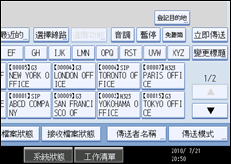
![]() 按下[選項設定]。
按下[選項設定]。
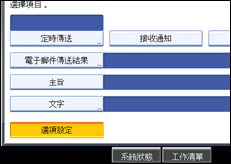
![]() 按下[SEP碼接收]。
按下[SEP碼接收]。
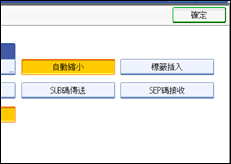
![]() 連按兩下[確定]。
連按兩下[確定]。
出現待機顯示。
![]() 輸入目的地的傳真號碼或IP-Fax目的地。
輸入目的地的傳真號碼或IP-Fax目的地。
![]() 按下[進階功能]。
按下[進階功能]。
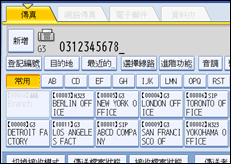
![]() 請確定已選擇[SEP碼]。
請確定已選擇[SEP碼]。
![]() 按下[接收SEP碼]。
按下[接收SEP碼]。
![]() 輸入SEP碼,然後按下[確定]。
輸入SEP碼,然後按下[確定]。
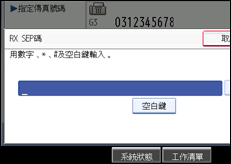
如果操作錯誤,請在按下[確定]前,按下[清除]鍵,然後再試一次。
![]() 如果需要密碼,按下[密碼(PWD)],以數字鍵輸入密碼,然後按下[確定]。
如果需要密碼,按下[密碼(PWD)],以數字鍵輸入密碼,然後按下[確定]。
![]() 按下[確定]鍵。
按下[確定]鍵。
![]() 按下[開始]鍵。
按下[開始]鍵。
![]()
請確認SEP碼的位數與接收方機器的規格相符。關於本機的SEP碼位數上限,請參閱「最大值」。
您可輸入數字、
 、
、 及空格。
及空格。您可在目的地清單和按鍵程式中儲存SEP碼、名稱以及傳真號碼。關於登記至目的地清單的詳細資訊,請參閱網路及系統設定參考手冊的「登記傳真機/掃描器功能的位址和使用者」。關於登記至按鍵程式的詳細資訊,請參閱「登記與變更按鍵程式」。
如果在目的地清單中儲存SEP碼,使用目的地鍵選擇目的地後,可以修正或刪除SEP碼。
SEP碼將列印在清單與報告中。

